如何在 iPhone 和 iPad 上重置面容 ID
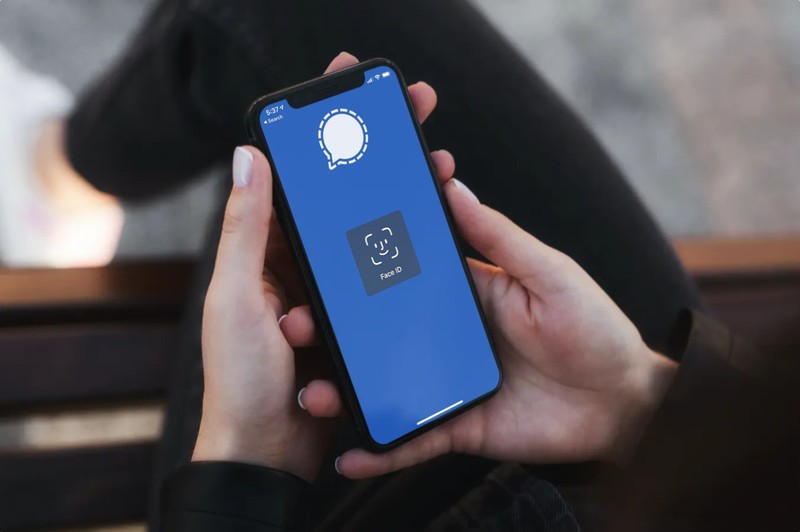 您可以在不使用面容 ID 的情况下解锁 iPhone 11、XS、XR、X,而是依靠密码,如果您使用的是面容 ID 功能,您可能希望它按预期正常工作。当然,如果您在设置后决定不想使用 Face ID,您也可以通过重置 Face ID 来清除设备中的面部识别数据。无论出于何种原因,无论是为了故障排除还是决定不使用该功能,您都可以通过以下方式重置存储在设备上的面部数据。
您可以在不使用面容 ID 的情况下解锁 iPhone 11、XS、XR、X,而是依靠密码,如果您使用的是面容 ID 功能,您可能希望它按预期正常工作。当然,如果您在设置后决定不想使用 Face ID,您也可以通过重置 Face ID 来清除设备中的面部识别数据。无论出于何种原因,无论是为了故障排除还是决定不使用该功能,您都可以通过以下方式重置存储在设备上的面部数据。
如何在 iPhone 和 iPad 上重置面容 ID
显然,您需要 iPhone X 或其他 Face ID 设备才能进行此设置:
- 在 iPhone 或 iPad 上打开“设置”应用,然后转到“面容 ID 和密码”
- 向下滚动找到红色文本的“重置面容 ID”按钮,然后点击它以确认您要重置面容 ID

这就是重置面容 ID 所需的全部操作,iPhone 上的面部识别数据将被删除。
如果您将重置面容 ID 作为故障排除方法,请不要忘记重新设置并重新扫描您的面部。
Face ID 一次只能在一张脸上设置,尽管它确实允许多种外观(例如有胡子或没有胡须),因此不像 Touch ID 可以容纳多个指纹(以及 多次添加相同的指纹可以显着提高 Touch ID 的可靠性),Face ID 目前只能扫描一次单人脸。也许这会在未来发生变化,Face ID 将允许扫描多张面孔或扫描同一张脸不同次数的不同外观。
哦,顺便说一下,如果您选择“重置面容 ID”,然后您没有重新设置它,那么面容 ID 将被完全禁用,直到再次配置它。但是,如果您只想暂时禁用 Face ID,您也可以这样做。
